Microsoft Access (Access) là một thành phần trong bộ Microsoft Office của hãng Microsoft. Access là một hệ quản trị cơ sở dữ liệu quan hệ (RDMS – relational Database Management System) rất phù hợp với các bài toán quản lý vừa và nhỏ, có hiệu năng cao và đặc biệt dễ sử dụng.
Cách tạo một tập tin cơ sở dữ liệu mới rỗng:
Tại cửa sổ khởi động của Access Click nút Blank Database
File name: Nhập tên tập tin cơ sở dữ liệu (với access 2010 : tập tin cơ sở dữ liệu có phần mở rộng là .accdb)
Click vào nút browse để chỉ đường dẫn đến vị trí lưu tập tin cơ sở dữ liệu --> Click vào Create để hoàn tất việc tạo tập tin cơ sở dữ liệu.
Tạo password :
Mở cơ sở dữ liệu ở chế độ Exclusive bằng cách chọn File à Open
Bước 1: Chọn tập tin cần mở à Chọn Open Exclusive (như hình)
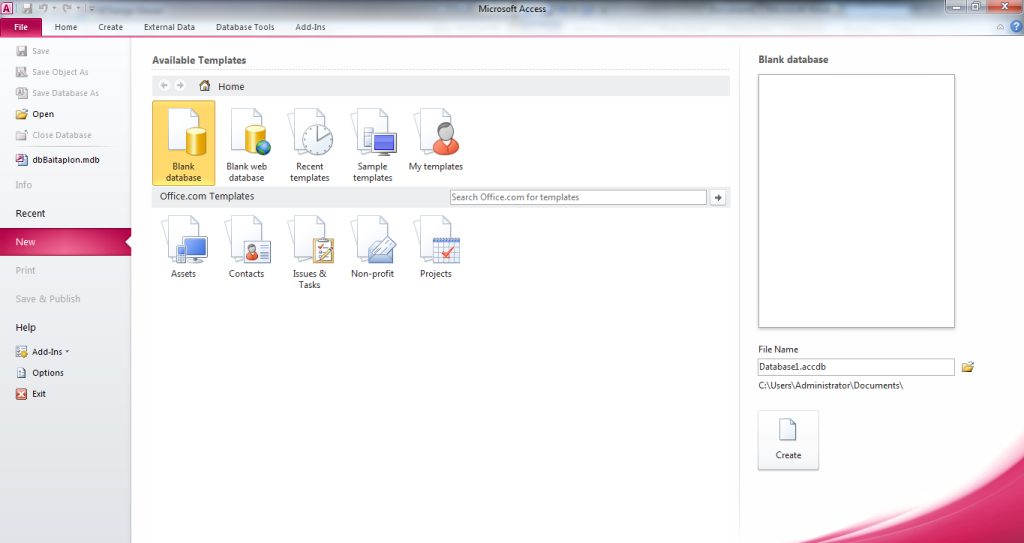
Bước 2: Chọn tab FILE à chọn Lệnh Info à click vào nút Set Database Password (trong khung bên phải)
Bước 3: Nhập password vào ô Password và ô verify (phải giống nhau) à Click vào OK để hoàn tất.
Gỡ bỏ password:
Mở một tập tin cơ sở dữ liệu sẵn ở chế độ Exclusive à chọn tab File à Chọn lệnh Info à Click vào nút Unset Database Password (ở khung bên phải) à xuất hiện hộp thoại: Nhập password chính xác à click OK để hoàn tất.
Các đối tượng trong Access:
CSDL trong Access là cơ sở dữ liệu quan hệ gồm các thành phần: Tables, Querys, Forms, Reports, Pages, Macros, Modules. Công cụ để tạo các đối tượng này trong Access được tổ chức thành từng nhóm trong tab Creat của thanh Ribbon
Để tạo một đối tượng nào chỉ cần chọn Creat à Trong nhóm công cụ của từng đối tượng, chọn cách tạo tương ứng (design, Winzard,…)
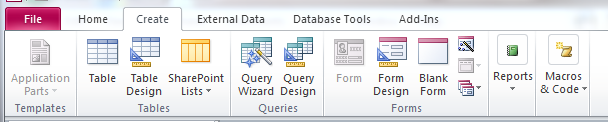
Thao tác trên các đối tượng.
Đề làm việc trên đối tượng, ta chọn đối tượng trên thanh Access Object, các thành viên của đối tượng sẽ xuất hiện bên dưới tên đối tượng.
Click vào các thành phần này để hiển thị nội dung chi tiết.
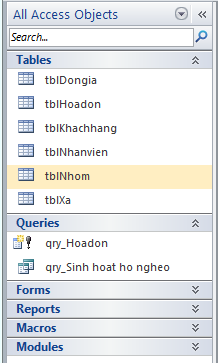
Tiến hành tạo cơ sở dữ liệu đơn giản:
Tạo bảng:
Bước 1: Trong cửa sổ làm việc của Access, trên thanh Ribbon, click Creat, trong nhóm lệnh Table, click Table Design .
- Trong cột Field Name: Định nghĩa các Fields trong bảng.
- Data Type: Chọn kiểu dữ liệu của Field tương ứng.
- Description: Dùng để chú thích ý nghĩa của Field.
- Field Properties: Thiết lập các thuộc tính của Field, gồm có hai nhóm:
o General: là phần định dạng dữ liệu cho Field trong cột Field name
o Lookup: Là phần quy định dạng hiển thị /Nhập dữ liệu cho Field
Bước 2: Trong cửa sổ thiết kế: Nhập tên field, chọn kiểu dữ liệu, chú thích, chỉ định thuộc tính cho Field.
Bước 3: Xác định khóa chính (Primary Key) cho bảng.
- Đặt con trỏ tại Field được chọn à click vào biểu tượng Primary Key

Bước 4: Nhấn Ctrl + S để lưu bảng vừa tạo.
- Nhập tên bảng vào hộp thoại Save As à Click OK
Chú ý:
Để thuận tiện cho các thao tác tiếp theo trong cơ sở dữ liệu. Tên bảng nên đặt theo quy tắc “tblTenbang” – Tên bảng viết hoa kí tự đầu. vd: tblSinhvien.
Tên Field đặt theo định dạng: kiểu dữ liệu>Tên, nếu là primary Key thì them PK ở đầu.
Vd: PK_iSinhvienID (PK: khóa, i: kiểu số nguyên), sHoten (s: kiểu chuỗi), bGioitinh(b:Boolean), tNgaysinh(t: date/time).
Tạo quan hệ giữa các bảng trong cơ sở dữ liệu:
Sau khi thiết kế bảng, ta được cấu trúc của bảng, nhưng giữa các bảng chưa có các thông tin quan hệ với nhau. Do đó, việc thiết lập mối quan hệ giữa các bảng sẽ giúp Access quản lý dữ liệu được hợp lý hơn và bảo về các ràng buộc toàn vẹn của dữ liệu trong quá trình nhập liệu.
Để thiết lập được quan hệ thì các Field dùng liên kết giữa các bảng phải có cùng kiểu dữ liệu.
Các loại quan hệ
Quan hệ 1 – 1 (một – một): một record của bảng này sẽ liên kết với duy nhất một record của bảng kia và ngược lại.
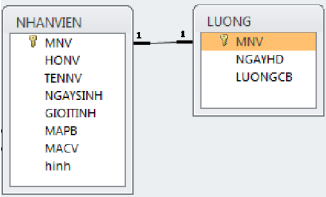
Quan hệ 1- n (một – Nhiều): Một record của bảng 1 sẽ liên kết với một hoặc nhiều record của bảng n, ngược lại, một record của bảng n chỉ liên kết với duy nhất một record trong bảng 1.
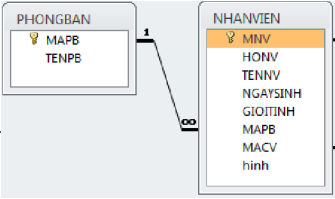
Cách tạo quan hệ:
Tại cửa sổ của Access, chọn tab Database Tools trên thanh Ribbon, click nút Relationships
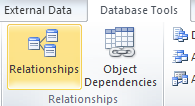
Nếu lần đầu tiên (CSDL chưa có quan hệ) thì hộp thoại Show Tables sẽ xuất hiện.

+ tab: Tables: hiển thị tất cả các bảng trong cơ sở dữ liệu
+ Tab Queries: Hiển thị các truy vấn đã tạo trong cơ sở dữ liệu
+ Tab Both: hiển thị tất cả Table và Query.
Chọn bảng hoặc Query cần thiết lập quan hệ à click Add
Click nút Close để đóng cửa sổ Show Table
Cửa sổ RelationShips chứa các bảng muốn thiết lập quan hệ.
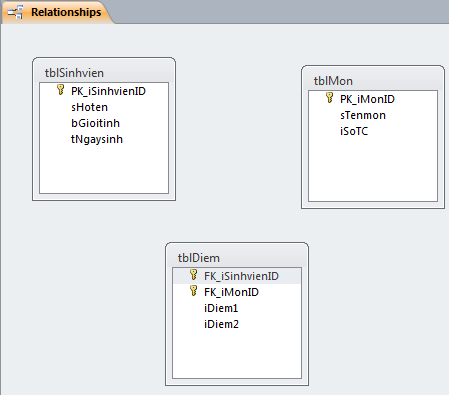
Kéo chuột (nối) từ field quan hệ từ bảng này sang bảng kia để thiết lập quan hệ.
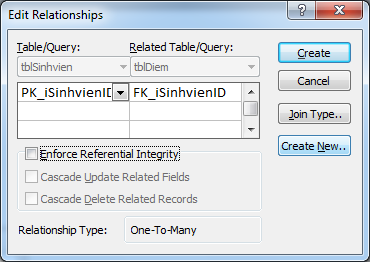
Đánh dấu tích vào ô Enforce Referential Integrity à Click Create Để thiết lập quan hệ.
Kết quả :
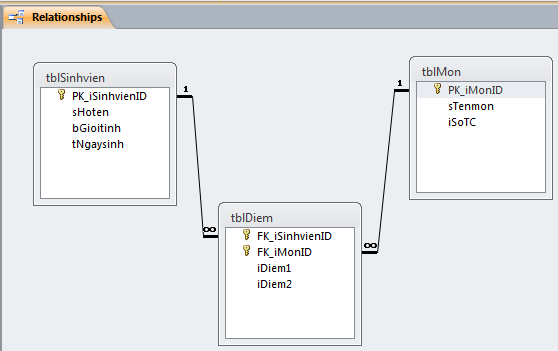
Cách xóa một quan hệ:
Click Vào mối quan hệ muốn xóa --> Nhấn Phím Delete để xóa
Cách nhập dữ liệu cho bảng.
Để nhập dữ liệu cho bảng, trước hết phải mở bảng ở chế độ Datasheet View.
- Trong cửa sổ Database chọn Object Table ==> Chọn bảng muốn nhập hoặc sửa dữ liệu ==> Double click vào tên bảng muốn mở.
- Bảng được mở ở chế độ datasheet View ==>Nhập dữ liệu vào theo từng record sao cho thỏa mãn các thuộc tính của field khi thiết kế bảng.
---------------To be continue--------------